Η αποστολή αρχείων βίντεο είναι ένας απίστευτα αποτελεσματικός τρόπος επικοινωνίας τόσο στην επαγγελματική όσο και στην προσωπική σας ζωή. Και ενώ είναι σχετικά απλό να στέλνετε μικρότερα βίντεο, αυτό δεν συμβαίνει πάντα με μεγάλα αρχεία βίντεο.
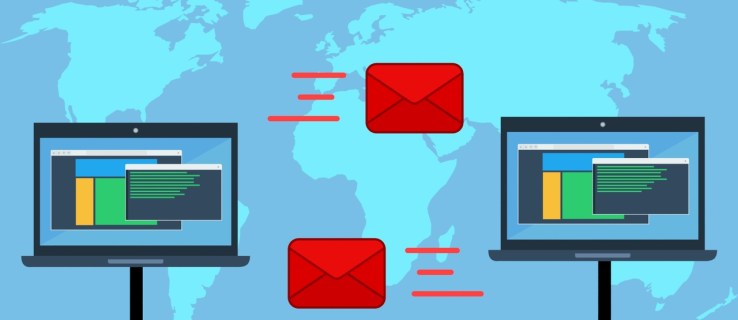
Τα περισσότερα βίντεο υψηλής ποιότητας είναι άνω των 100 MB, επομένως θα πρέπει να βρείτε κάποιες λύσεις. Σε αυτό το άρθρο, θα καλύψουμε όλες τις επιλογές για την αποστολή μεγάλων αρχείων βίντεο. Επιπλέον, θα απαντήσουμε σε μερικές από τις πιο συνηθισμένες ερωτήσεις που σχετίζονται με αυτό το πρόβλημα.
Αποστολή μεγάλων αρχείων βίντεο από ένα τηλέφωνο
Αυτή η ερώτηση θα απαιτήσει πολλές διαφορετικές απαντήσεις, ανάλογα με τη συσκευή που χρησιμοποιείτε συνήθως κατά την αποστολή αρχείων βίντεο. Εάν είστε χρήστης iPhone, θα έχετε ορισμένες επιλογές και το ίδιο ισχύει για τους χρήστες Android. Λοιπόν, ας μπούμε κατευθείαν σε αυτό.
Πώς να στείλετε μεγάλα αρχεία βίντεο από το iPhone
Εάν έχετε ένα αρχείο βίντεο στο iPhone σας που υπερβαίνει τα 100 MB, δεν μπορείτε απλά να το στείλετε μέσω iMessage. Ούτε μπορείτε να χρησιμοποιήσετε την εφαρμογή αλληλογραφίας επειδή το όριο εκεί είναι 20 MB. Αυτό σας αφήνει δύο δυνατότητες: τη λειτουργία AirDrop και το iCloud.
Χρήση AirDrop για αποστολή μεγάλων αρχείων βίντεο
Αυτή η ενσωματωμένη λειτουργία iOS επιτρέπει την ασύρματη κοινή χρήση εικόνων, εγγράφων, σημειώσεων, χαρτών και ναι – βίντεο. Οι προϋποθέσεις είναι ότι το άτομο στο οποίο στέλνετε το αρχείο είναι χρήστης iPhone, κοντά, και ότι η συσκευή του είναι ενεργοποιημένη και έτοιμη να δεχτεί αρχεία AirDrop. Εάν καλύπτονται όλα αυτά, ορίστε τι κάνετε στη συνέχεια:
- Ανοιξε το Φωτογραφίες φάκελο στο iPhone σας και επιλέξτε το μεγάλο βίντεο που θέλετε να στείλετε.

- Τώρα, κάντε κλικ στο Μερίδιο και από τον πίνακα κοινής χρήσης, επιλέξτε το AirDrop χαρακτηριστικό.

- Στη συνέχεια, βρείτε τον παραλήπτη σας και κάντε κλικ στο προφίλ του.
- Το άτομο στο οποίο στέλνετε το αρχείο θα λάβει μια ειδοποίηση σχετικά με το εισερχόμενο αρχείο. Μόλις ολοκληρωθεί η μεταφορά, μπορούν να απενεργοποιήσουν αυτήν τη δυνατότητα.
Χρήση iCloud για αποστολή μεγάλων αρχείων βίντεο
Το iCloud έρχεται με 5 GB δωρεάν αποθηκευτικού χώρου. Και αν έχετε ένα αρχείο βίντεο έως 5 GB, μπορείτε να χρησιμοποιήσετε το iCloud για να το στείλετε. Εδώ είναι τι πρέπει να κάνετε:
- Πατήστε το αρχείο βίντεο που θέλετε να μοιραστείτε.

- Στη συνέχεια, πατήστε το Κοινή χρήση > Αλληλογραφία, προσθέστε τον παραλήπτη σας και μετά κάντε κλικ Στείλετε.

- Θα λάβετε μια ειδοποίηση ότι το αρχείο είναι πολύ μεγάλο. Και μια επιλογή "Χρήση απόθεσης αλληλογραφίας".
Εάν το βίντεο δεν υπάρχει ήδη στο iCloud σας, θα μεταφορτωθεί πρώτα εκεί. Όταν ολοκληρωθεί, μπορείτε να στείλετε το email. Ο παραλήπτης θα μπορεί να κατεβάσει το μεγάλο αρχείο βίντεο απευθείας από το iCloud.
Πώς να στείλετε μεγάλα αρχεία από το Android
Οι χρήστες Android μπορεί να μην έχουν τις ίδιες δυνατότητες iPhone, αλλά εξακολουθούν να έχουν επιλογές για την αποστολή μεγάλων αρχείων βίντεο. Ενώ το Bluetooth λειτουργεί εξαιρετικά για μικρά αρχεία, εάν το άτομο στο οποίο στέλνετε βίντεο βρίσκεται κοντά, είναι πολύ αργό για μεγάλα αρχεία.
Γι' αυτό η χρήση μιας ασφαλούς εφαρμογής μεταφοράς αρχείων όπως το SendAnywhere είναι μια εξαιρετική επιλογή. Το μόνο που χρειάζεται να κάνετε είναι να μεταβείτε στο Google Play και να κατεβάσετε την εφαρμογή. Είναι περίπου 25 MB. Αυτή η εφαρμογή σάς δίνει την επιλογή να δημιουργήσετε συνδέσμους έως και 1 TB που μπορείτε να μοιραστείτε με άλλους.

Ωστόσο, ο παραλήπτης θα πρέπει επίσης να έχει εγκαταστήσει την εφαρμογή και να βρίσκεται κοντά, επειδή η εφαρμογή χρησιμοποιεί τεχνολογία Wi-Fi Direct.
Πώς να στείλετε μεγάλα αρχεία βίντεο από το Android στο iPhone
Εάν το μεγάλο αρχείο βίντεο βρίσκεται σε συσκευή Android και θέλετε να το στείλετε στο iPhone σας, μπορείτε πάντα να χρησιμοποιήσετε μια υπηρεσία cloud για να δημιουργήσετε έναν σύνδεσμο κοινής χρήσης.
Θα μπορούσατε επίσης ενδεχομένως να μεταφέρετε το αρχείο στον υπολογιστή σας και στη συνέχεια να το κατεβάσετε στο iPhone σας. Αλλά υπάρχει μια άλλη λύση που περιλαμβάνει μια εφαρμογή τρίτου κατασκευαστή που ονομάζεται Μετακίνηση στο iPhone, που αναπτύχθηκε από την Apple. Μπορείτε να το κατεβάσετε στη συσκευή σας Android από το Play Store.
Μόλις το εγκαταστήσετε, το iPhone θα δημιουργήσει ένα ιδιωτικό δίκτυο Wi-Fi και θα βρει τη συσκευή σας Android. Από εκεί, ακολουθήστε αυτά τα βήματα:
- Πατήστε στο μήνυμα που λέει Μετακίνηση δεδομένων από το Android στο iPhone.

- Τώρα, ανοίξτε το Μετακίνηση στο iOS εφαρμογή στο Android σας.

- Στη συνέχεια, πατήστε Να συνεχίσει και στις δύο συσκευές.

- Στη συνέχεια, θα δείτε έναν 12ψήφιο κωδικό στο iPhone σας, τον οποίο στη συνέχεια πρέπει να εισαγάγετε στο Android.

- Τέλος, μεταβείτε στο ρολό της κάμερας Android και εντοπίστε το μεγάλο βίντεο. Η διαδικασία κοινής χρήσης θα ξεκινήσει αυτόματα.
Πώς να στείλετε μεγάλα αρχεία βίντεο μέσω email
Εάν προσπαθείτε να στείλετε ένα μεγάλο αρχείο βίντεο που είναι αποθηκευμένο στον φορητό υπολογιστή ή τον επιτραπέζιο υπολογιστή σας, η καλύτερη επιλογή είναι να το κάνετε μέσω email. Σημειώστε ότι οι περισσότεροι πάροχοι email επιβάλλουν όρια στην ποσότητα των δεδομένων που μπορείτε να στείλετε ταυτόχρονα, συνήθως είναι περίπου 20-25 MB.
Ανεξάρτητα από το πρόγραμμα-πελάτη email που χρησιμοποιείτε, ένας από τους πιο γρήγορους τρόπους για να στείλετε ένα μεγάλο αρχείο βίντεο είναι να το μετατρέψετε σε αρχείο zip. Δείτε πώς να το κάνετε:
Αποστολή μεγάλων αρχείων βίντεο με email σε υπολογιστή
- Εντοπίστε και, στη συνέχεια, κάντε δεξί κλικ στο αρχείο που θέλετε να στείλετε.

- Από το μενού, επιλέξτε Αποστολή σε > Συμπιεσμένος (συμπιεσμένος) φάκελος.

- Τέλος, επισυνάψτε το συμπιεσμένο αρχείο στο μήνυμα email και κάντε κλικ Στείλετε.

Αποστολή μεγάλων αρχείων βίντεο με email σε MAC
- Ακριβώς όπως σε έναν υπολογιστή, εντοπίστε και, στη συνέχεια, κάντε δεξί κλικ στο αρχείο.

- Τώρα, επιλέξτε Συμπίεση [όνομα αρχείου].

- Στη συνέχεια, επισυνάψτε το συμπιεσμένο αρχείο σε ένα email και στείλτε το.

Ωστόσο, να έχετε κατά νου ότι παρόλο που τα συμπιεσμένα αρχεία μειώνουν το μέγεθος του βίντεο έως και 72% χωρίς να μειώνουν την ποιότητα, αυτό μπορεί να μην είναι αρκετό για τεράστια αρχεία.
Αποστολή μεγάλων αρχείων βίντεο μέσω Gmail
Για τους χρήστες του Gmail, η αποστολή μεγάλων αρχείων βίντεο διευκολύνεται από το Google Drive. Κάθε χρήστης Λογαριασμού Google έχει 15 GB δωρεάν αποθηκευτικού χώρου που μπορεί να χρησιμοποιήσει στο Gmail, στο Google Photos και στο Drive.
Εάν κάνετε αναβάθμιση στο Google One, θα έχετε συνολικά 100 GB. Ωστόσο, λάβετε υπόψη ότι αυτή η επιλογή δεν θα λειτουργήσει εάν το αρχείο βίντεο είναι πάνω από 10 GB. Δείτε πώς στέλνετε ένα μεγάλο αρχείο βίντεο μέσω Gmail:
- Ανοίξτε το Gmail σας και κάντε κλικ Συνθέτω για να δημιουργήσετε ένα νέο email.

- Στη συνέχεια, στο κάτω μέρος του αναδυόμενου παραθύρου, κάντε κλικ στο Οδηγώ εικόνισμα.

- Τώρα, θα έχετε την επιλογή να προσθέσετε ένα υπάρχον αρχείο από το Drive. Εάν το αρχείο δεν έχει μεταφορτωθεί ακόμα, κάντε κλικ στο Μεταφόρτωση αυτί.

- Στη συνέχεια, θα έχετε την επιλογή να σύρετε τα αρχεία, να τα επιλέξετε από έναν φάκελο ή χρησιμοποιώντας το Insert ως σύνδεσμος Drive ή Συνημμένο επιλογή.

- Αφού επιλέξετε, κάντε κλικ στο μπλε Μεταφόρτωση εικονίδιο στην κάτω αριστερή γωνία.

6. Το μεγάλο σας αρχείο θα επισυναφθεί ως αρχείο Google Drive και μπορείτε να προσθέσετε τον παραλήπτη του email σας και να πατήσετε Στείλετε.
Πώς να στείλετε μεγάλα αρχεία βίντεο από το Android στο email
Η αποστολή ενός μεγάλου αρχείου βίντεο σε άλλους χρήστες Android είναι εύκολη με τη βοήθεια εφαρμογών μεταφοράς αρχείων. Τι συμβαίνει όμως αν θέλετε να στείλετε το ίδιο αρχείο σε ένα email; Η κοινή χρήση μεγάλων βίντεο σε email μέσω μιας συσκευής Android είναι πιο εύκολη εάν έχετε πρόσβαση σε μια υπηρεσία cloud.
Μπορεί να είναι Google Drive, OneDrive, Dropbox ή οποιοδήποτε άλλο. Για παράδειγμα, ας υποθέσουμε ότι έχετε την εφαρμογή OneDrive στο τηλέφωνό σας και περιέχει το μεγάλο βίντεο που θέλετε να μοιραστείτε. Να τι θα κάνατε:
- Συνδεθείτε στον λογαριασμό σας στο OneDrive και επιλέξτε το αρχείο που θέλετε να μοιραστείτε.

- Πατήστε στο Μερίδιο επιλογή ή Αντιγραφή συνδέσμου.

- Επικολλήστε τον σύνδεσμο στην εφαρμογή email σας και προσθέστε τον παραλήπτη.

Ο παραλήπτης πρέπει μόνο να κάνει κλικ στον σύνδεσμο για να έχει αυτόματα πρόσβαση στο αρχείο βίντεο. Μην ανησυχείτε. Δεν θα έχουν πρόσβαση σε οτιδήποτε άλλο στο σύννεφο του OneDrive. Επίσης, η διαδικασία κοινής χρήσης μέσω του cloud είναι παρόμοια, ανεξάρτητα από την υπηρεσία που χρησιμοποιείτε.
Πώς να στείλετε μεγάλα αρχεία βίντεο από το iPhone στο email
Εάν είστε χρήστης iPhone, η ιδέα της αποστολής μεγάλων αρχείων βίντεο σε email λειτουργεί ακριβώς όπως συμβαίνει με το Android.
- Η πιο απλή επιλογή είναι να δημιουργήσετε έναν σύνδεσμο προς την υπηρεσία cloud και να τον αντιγράψετε στο email.
- Όπως αναφέρθηκε παραπάνω, το iPhone διαθέτει επίσης iCloud και μπορείτε να το χρησιμοποιήσετε Απόθεση αλληλογραφίας δυνατότητα αποστολής μεγάλων αρχείων.
Πώς να στείλετε μεγάλα αρχεία βίντεο από το WhatsApp
Ένας από τους πολλούς λόγους για τους οποίους τόσοι πολλοί άνθρωποι αγαπούν το WhatsApp είναι επειδή είναι μια ελαφριά εφαρμογή που κάνει την αποστολή βίντεο γρήγορα. Αλλά η εφαρμογή ανταλλαγής μηνυμάτων έχει τους περιορισμούς της και όταν το αρχείο βίντεο ξεπεράσει τα 128 MB, η κοινή χρήση γίνεται αδύνατη.
Επιπλέον, ακόμη και με μικρότερα αρχεία, η ποιότητα του βίντεο συχνά μειώνεται σημαντικά κατά την κοινή χρήση. Επίσης, κατά την αποστολή ενός πολύ μεγάλου αρχείου βίντεο σε κάποιον, πρέπει να σκεφτείτε αν θα έχει αρκετό αποθηκευτικό χώρο στη συσκευή του για να το λάβει.
Αυτός είναι ο λόγος για τον οποίο η μεταφόρτωση του αρχείου σας σε μια υπηρεσία cloud και η δημιουργία ενός συνδέσμου κοινής χρήσης είναι ίσως η καλύτερη επιλογή σας. Στη συνέχεια, το μόνο που έχετε να κάνετε είναι να επικολλήσετε τον σύνδεσμο στο πλαίσιο συνομιλίας και το άτομο από την άλλη πλευρά θα μπορεί να έχει πρόσβαση στο αρχείο με ένα μόνο πάτημα στην οθόνη.
Τα όρια της δωρεάν αποστολής μεγάλων αρχείων βίντεο
Όλες οι επιλογές που αναφέρονται παραπάνω συνοδεύονται από μια δωρεάν επιλογή. Οι υπηρεσίες Cloud όπως το Google Drive και το Dropbox έχουν δωρεάν εκδόσεις. Εφαρμογές μεταφοράς αρχείων τρίτων επίσης. Ωστόσο, όλες αυτές οι δωρεάν επιλογές είναι περιορισμένες και αν χρειαστεί να στείλετε ένα πραγματικά μεγάλο αρχείο, πιθανότατα θα χρειαστεί είτε να το συμπιέσετε είτε να αναβαθμίσετε σε μια πληρωμένη υπηρεσία cloud.
Λάβετε, λοιπόν, υπόψη τις επιλογές και το αντίστοιχο κόστος τους όταν αποφασίζετε πώς θα μεταφέρετε τα μεγάλα αρχεία βίντεο.
Πρόσθετες συχνές ερωτήσεις
Ακολουθούν μερικές απαντήσεις σε ερωτήσεις που μπορεί να σκέφτεστε επίσης.
Ποιοι είναι οι καλοί τρόποι αποστολής μεγάλων αρχείων;
Αυτό θα εξαρτηθεί από τις περιστάσεις σας. Εάν στέλνετε ένα αρχείο βίντεο σε έναν συνάδελφο χρήστη του iPhone κοντά, το AirDrop είναι μια εξαιρετική επιλογή. Μια εφαρμογή μεταφοράς αρχείων λειτουργεί εξαιρετικά για χρήστες Android. Ωστόσο, ο πιο πρακτικός τρόπος με διαφορά είναι η χρήση μιας από τις υπηρεσίες cloud, όπως το Google Drive.
Πώς μπορώ να στείλω ένα μεγάλο αρχείο βίντεο σε κάποιον;
Εάν έχετε ένα συγκεκριμένο άτομο στο μυαλό σας, ίσως είναι καλύτερο να το ρωτήσετε ποια μέθοδος λειτουργεί για αυτόν. Είναι πιθανό να μην έχουν αρκετό αποθηκευτικό χώρο στη συσκευή τους και να μπορούν να σας δώσουν οδηγίες σχετικά με τον τρόπο κοινής χρήσης.
Πώς μπορώ να στείλω ένα μεγάλο αρχείο βίντεο σε άλλο τηλέφωνο;
Για δύο χρήστες iPhone, ένα AirDrop είναι μια εξαιρετική επιλογή αν βρίσκονται κοντά. Εάν όχι, το Mail Drop μέσω iCloud λειτουργεί επίσης εξαιρετικά. Δύο χρήστες Android μπορούν να χρησιμοποιήσουν μια εφαρμογή μεταφοράς αρχείων ή να στείλουν τα αρχεία μέσω email.
Οι χρήστες Android μπορούν να αξιοποιήσουν στο έπακρο την εφαρμογή «Μετακίνηση στο iPhone» της Apple. Οι χρήστες iPhone, από την άλλη πλευρά, θα πρέπει να τηρούν το email όταν μοιράζονται μεγάλα αρχεία με χρήστες Android.
Πώς στέλνετε ένα τεράστιο αρχείο;
Όταν μιλάμε για αρχεία που δεν μπορούν να αποθηκευτούν πουθενά αλλού παρά μόνο σε μια υπηρεσία cloud, η μόνη σας επιλογή είναι να τα στείλετε μέσω αυτής της υπηρεσίας. Αλλά πρέπει να ελέγξετε και ποιοι είναι οι περιορισμοί.
Πώς μπορώ να στείλω ένα βίντεο που είναι πολύ μεγάλο;
Μερικές φορές δεν γνωρίζουμε ότι ένα βίντεο που προσπαθούμε να στείλουμε μέσω email είναι πολύ μεγάλο. Λαμβάνετε μια ειδοποίηση ότι απλώς δεν θα λειτουργήσει. Ευτυχώς, οι πελάτες ηλεκτρονικού ταχυδρομείου όπως το Gmail σάς προσφέρουν την επιλογή να προσθέσετε το αρχείο στο Google Drive και στη συνέχεια να το στείλετε.
Πώς μπορώ να στείλω γρήγορα μεγάλα αρχεία;
Εάν βιάζεστε, ίσως αναρωτιέστε πώς να στείλετε ένα μεγάλο αρχείο από το σημείο Α στο σημείο Β με τον ταχύτερο δυνατό τρόπο. Αυτό θα εξαρτηθεί από τις συσκευές που χρησιμοποιείτε και τη συσκευή του παραλήπτη επίσης.
Ένας άλλος κρίσιμος παράγοντας είναι η ταχύτητα της σύνδεσης στο Διαδίκτυο. Σε πολλές περιπτώσεις, η πιο γρήγορη διαδρομή είναι να δημιουργήσετε έναν σύνδεσμο προς μια υπηρεσία αποθήκευσης και στη συνέχεια να τον μοιραστείτε με κάποιον μέσω email ή εφαρμογής ανταλλαγής μηνυμάτων.
Οι πολλοί τρόποι για να μοιράζεστε τα μεγάλα σας βίντεο με ασφάλεια
Το να βρείτε τον καλύτερο τρόπο κοινής χρήσης ενός μεγάλου αρχείου βίντεο δεν είναι πάντα τόσο απλό. Ειδικά αν δεν θέλετε να χάσετε την ποιότητα του βίντεο με περιττή συμπίεση.
Αυτό δεν είναι κάτι για το οποίο πρέπει να ανησυχείτε με άλλα είδη εγγράφων. Όπως είδαμε, η πρόσβαση σε μια υπηρεσία αποθήκευσης cloud θα είναι ο ασφαλέστερος και ταχύτερος τρόπος κοινής χρήσης μέσω οποιασδήποτε συσκευής, κινητού ή επιτραπέζιου υπολογιστή. Αλλά πολλές συντομεύσεις λειτουργούν επίσης.
Ποιος είναι ο προτιμώμενος τρόπος κοινής χρήσης μεγάλων αρχείων βίντεο; Ενημερώστε μας στην παρακάτω ενότητα σχολίων.































